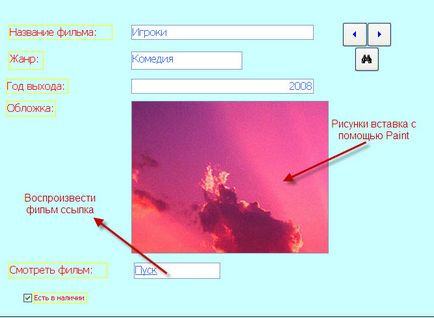Є різні за складністю бази даних, ми створимо найпростішу. Створювати базу даних ми будемо в Access, це програма не вимагає багато часу в освоєнні. Ми будемо створювати просту базу даних "Бібліотека фільмів", на цій основі можна створювати і інші бази даних. І так, для початку встановіть на свій комп'ютер офісний додаток, і почнемо працювати. Запускаємо програму і натискаємо на панелі інструментів "створити" нову базу даних.

Відкривається вікно і нам, пропонують створити нашу базу даних. Далі ви повинні визначитися, як ви назвете базу і в якій папці будите створювати, коли визначилися, натискаємо на кнопку "створити".
.jpg)
Тепер ми будемо створювати таблицю. Потрібно вибрати об'єкт "таблиці" створення таблиці в режимі конструктора і клацнути лівою кнопкою миші.
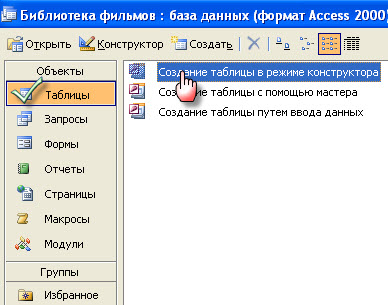
Перед нами з'явилася таблиця, яку ми повинні заповнити.
.jpg)
Я пропоную заповнити поля таким чином:
.jpg)
Ви можете заповнювати як вам завгодно. Тип даних повинен відповідати тому, що ви хочете заповнювати. Наприклад, якщо рік то це природно буде числовий тип даних, якщо хочете прикріпити об'єкт (малюнок) то це OLE. Далі натискаємо на "файл" "зберегти як" задаємо ім'я і зберігаємо таблицю.
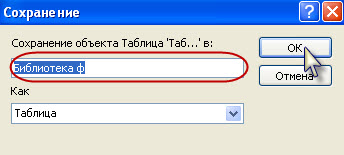
Ключові поля задавати не треба, нам вони для цієї бази даних не потрібні. Тепер, коли таблиця створена, переходимо до створення форми. Для цього вибираємо "форми" "створити". Як джерело вибираємо нашу таблицю.
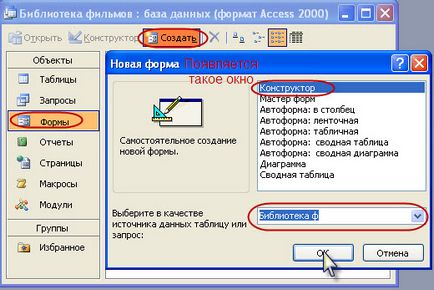
Перед нами з'явилася область даних, де ми і будемо конструювати свою форму. Якщо ви хочете розтягнути область, то піднесіть курсор до краю з'явитися хрестик, і ви можете розтягнути область.
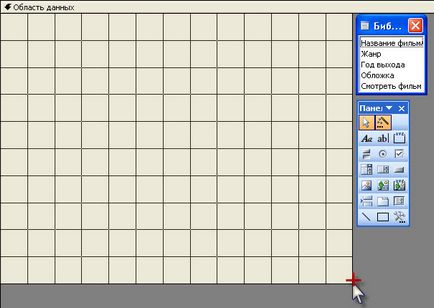
Далі нам потрібно перенести об'єкти на область даних. Для того що б це зробити необхідно навести курсор на ті дані які ми перетягуємо. Натиснути і, не відпускаючи лівої кнопки миші перенести на область даних.
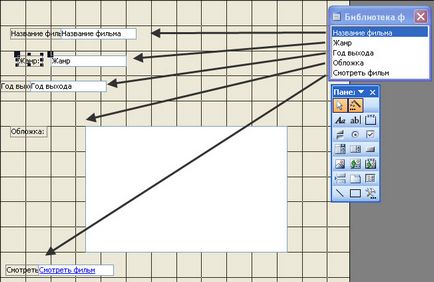
Як ми бачимо, дані розташовуються не акуратно, що б їх розташувати, як ви хочете, потрібно натиснути лівою кнопкою миші на об'єкт і нагорі перемістити за чорний квадратик.
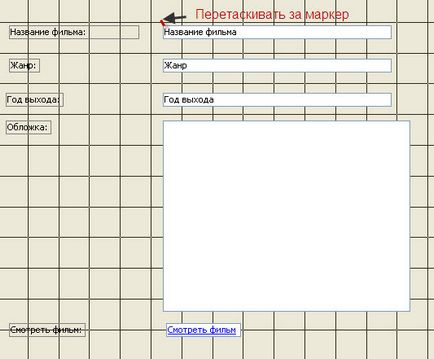
Розташовувати об'єкти можна як завгодно, а також розтягувати і переміщати окремо. Далі нам потрібно надати нашій формі барвистий вид. Спочатку ми заллємо фон, для цього правою кнопкою миші відкриваємо меню, наводимо курсор на колір заливки і вибираємо колір. Тепер можна змінити колір тексту, для цього виділяємо об'єкт і на панелі інструментів натискаємо кнопку, яка змінить колір тексту. Колір тексту можна змінювати відразу або окремо для кожного об'єкта.
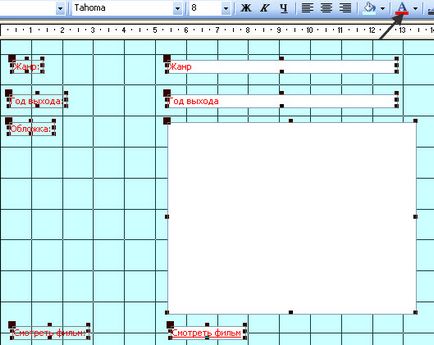
Виділення об'єктів для зміни кольору тексту відбувається при натиснутій лівої кнопки миші і розтягуванням області. Ви можете поміняти розмір тексту, потрібно виділити об'єкти і змінити розмір або шрифт.
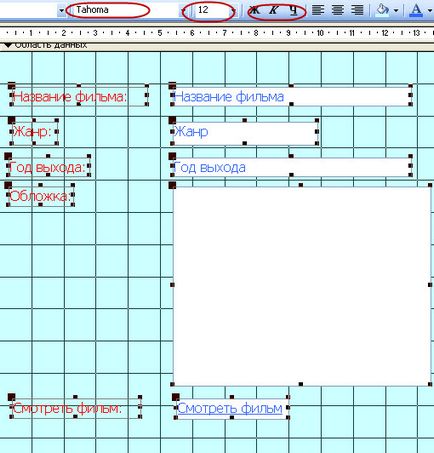
Можна змінити колір ліній, для цього виділіть об'єкт на панелі інструментів натисніть на кнопку змінює колір ліній.

Зараз ми додамо в форму елемент прапорець, і коли будемо заповнювати, базу даних будемо ставити прапорець якщо фільм в наявності, а якщо немає в наявності, то прапорець залишати порожнім. Для додавання прапорця в панелі інструментів вибираємо прапорець і вставляємо його в область даних.
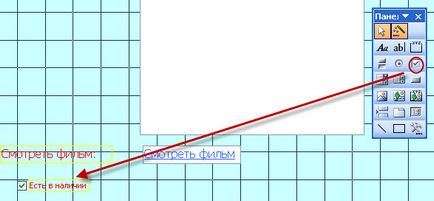
Додамо додаткові кнопки в формі, першими двома кнопками будуть перехід по запису. Для цього в панелі інструментів натискаємо на кнопку і клацаємо на область даних.
.jpg)
З'являється вікно, де нам потрібно вибрати кнопку і дію, вибираємо, попередній запис і натискаємо готове. Якщо ви хочете змінити в кнопки малюнок або ще чого-небудь тоді "далі". Кнопки можна вільно переміщувати по області даних і розташовувати на свій розсуд.

Другу кнопку робимо також, тільки міняємо дії. Міняти "наступний запис". Додамо пошук в базі даних. Натискаємо знову на кнопку і клацаємо по області. В результаті у нас повинні вийти три кнопки, якщо ви хочете, можете додати ще.
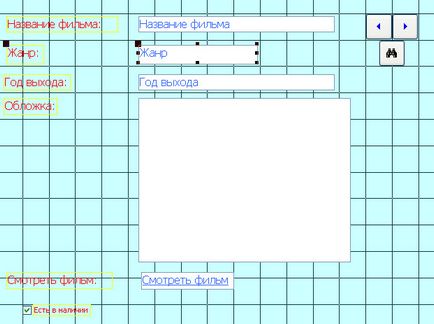
Наша форма готова для заповнення, але для початку давайте її збережемо. Наводимо курсор на панель інструментів "Файл" "Зберегти як" даємо назву нашої формі і зберігаємо її. Тепер можна приступати до заповнення бази даних. Перемикаємося в режим форми і заповнюємо даними.
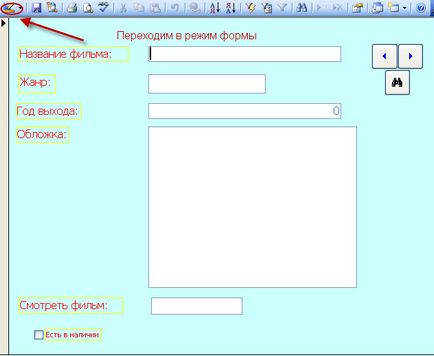
В результаті у нас вийде ось така база даних.